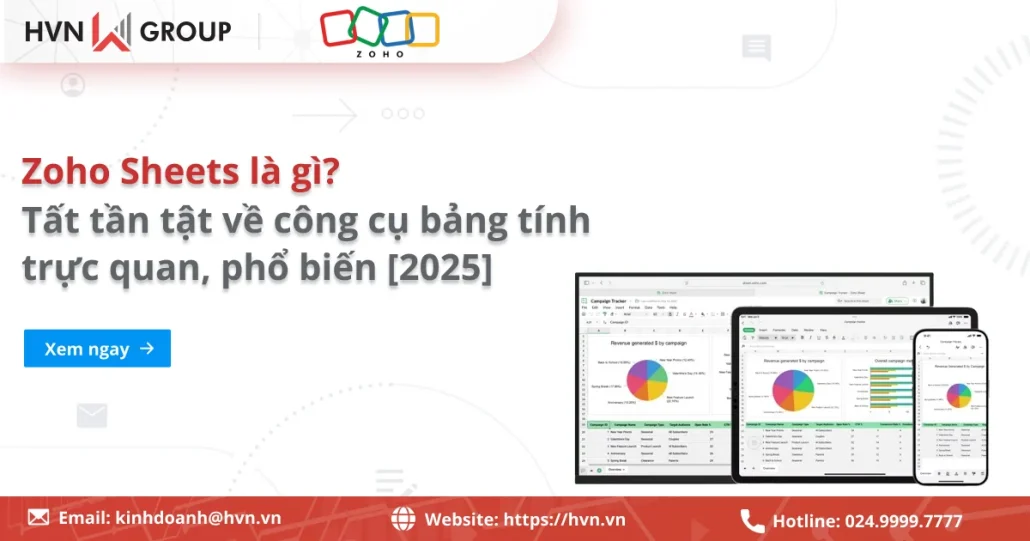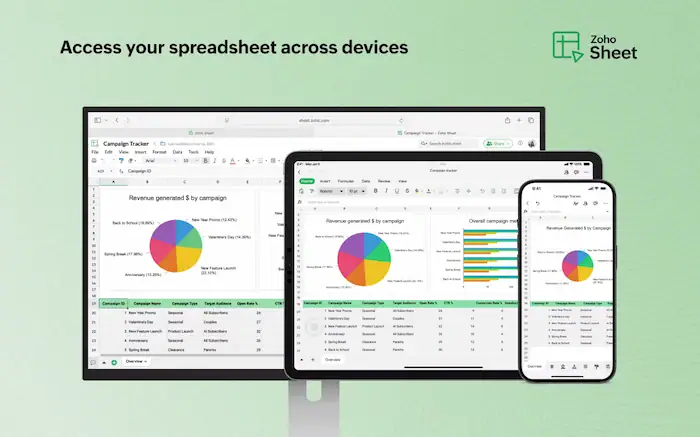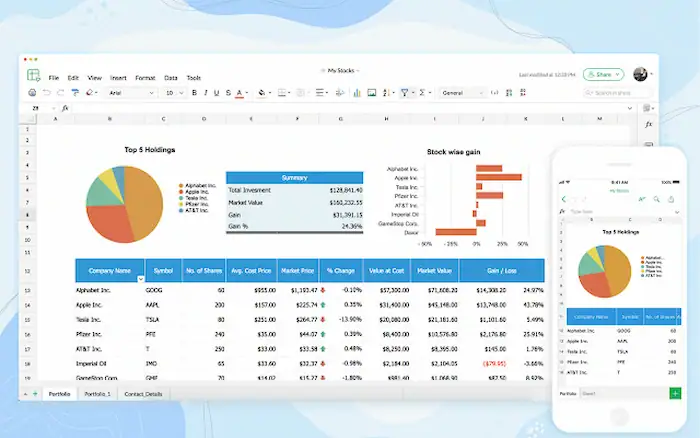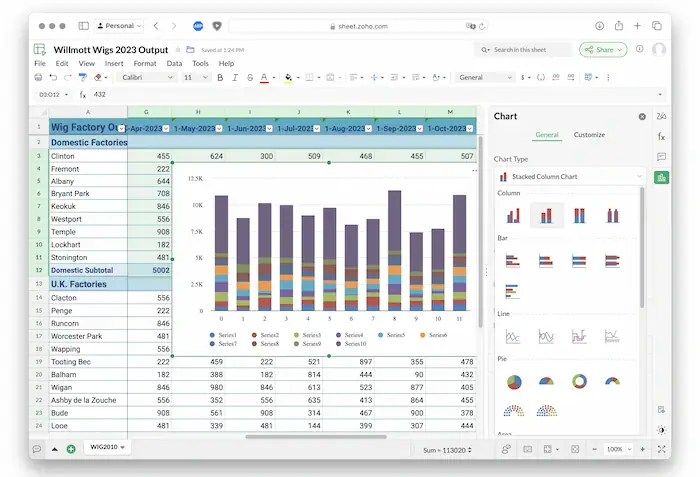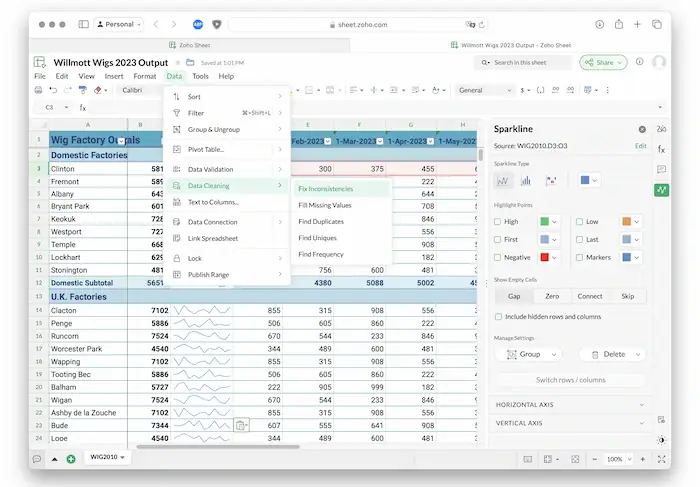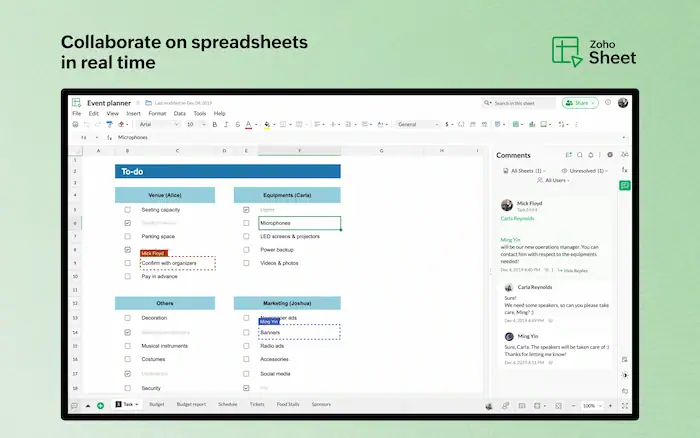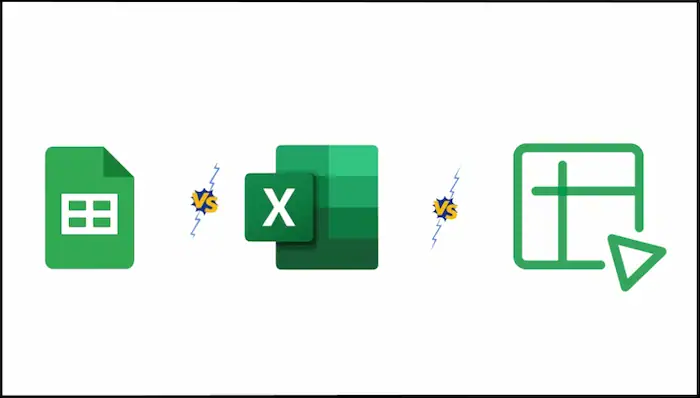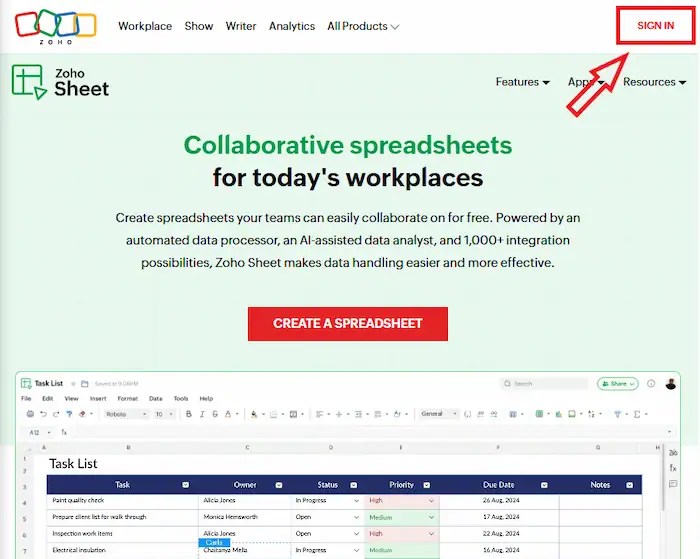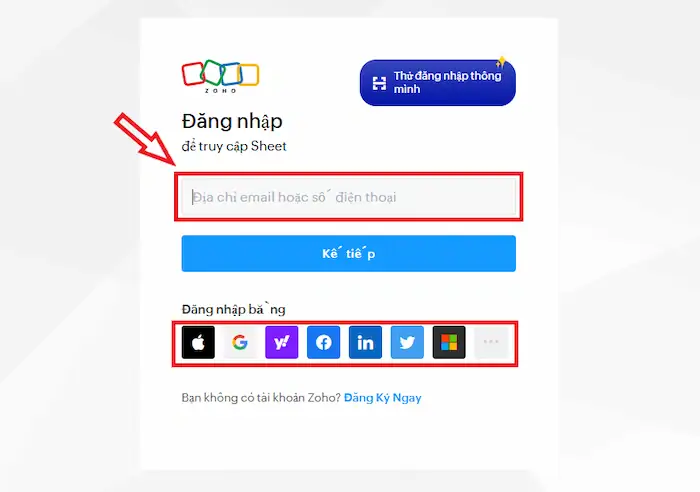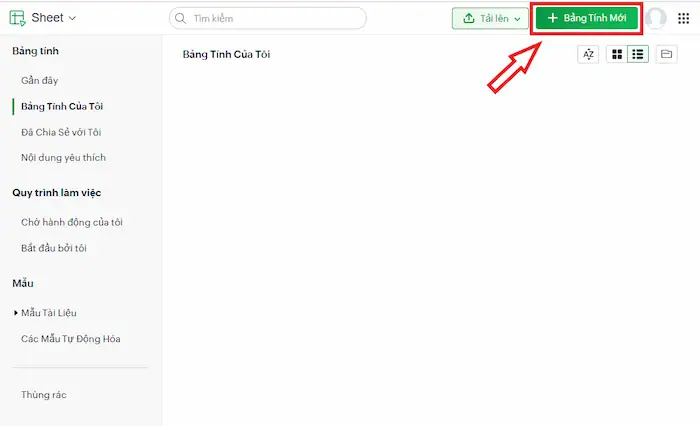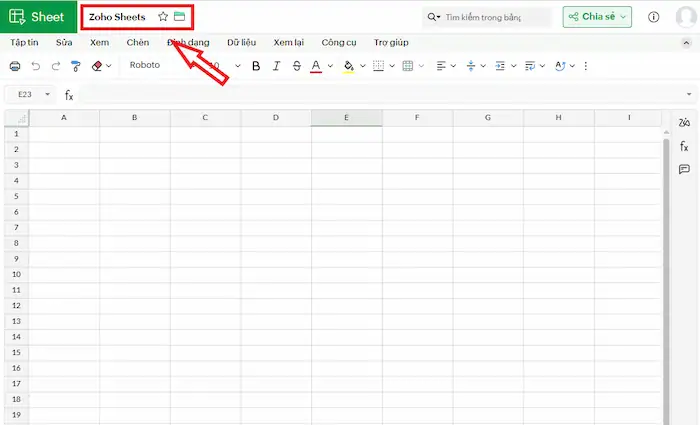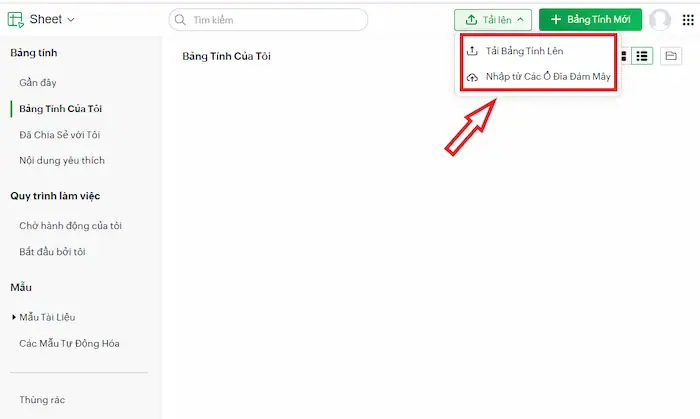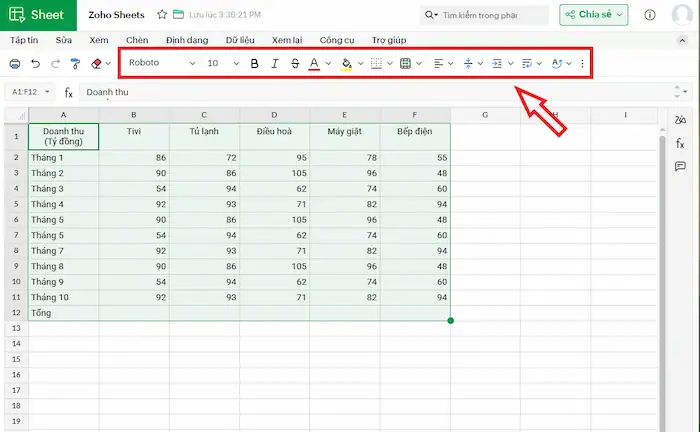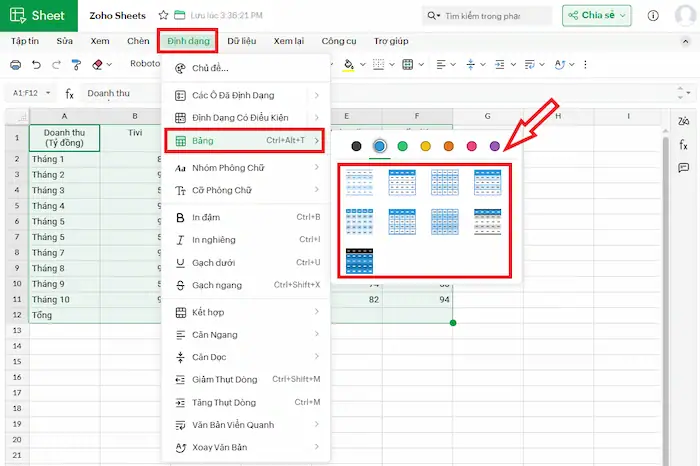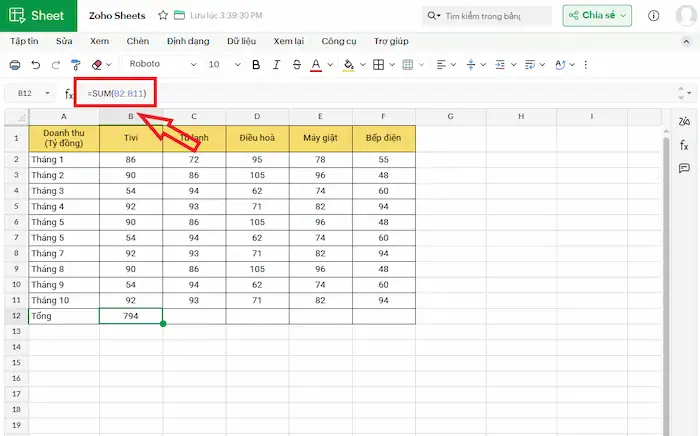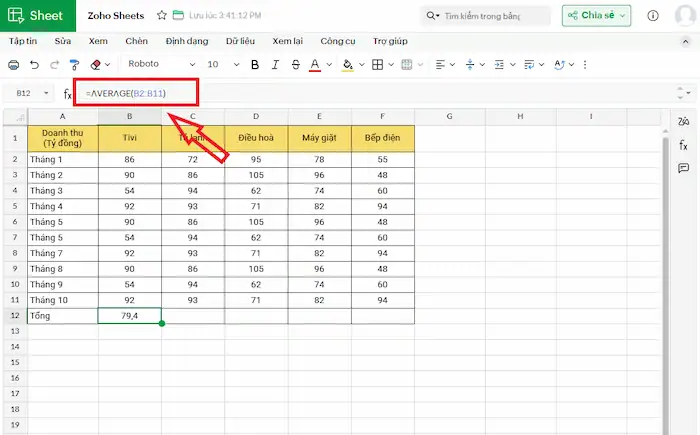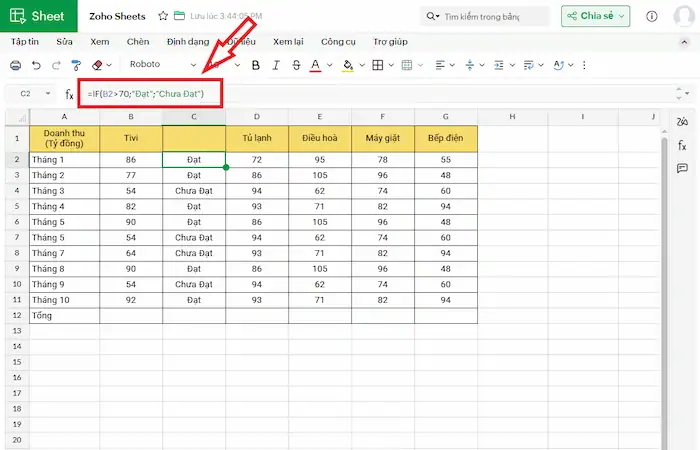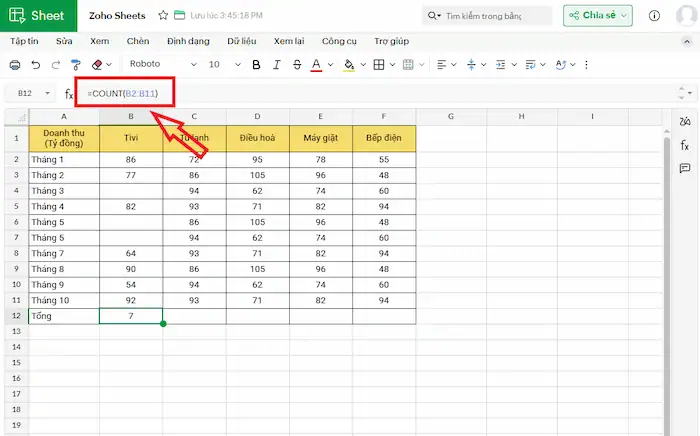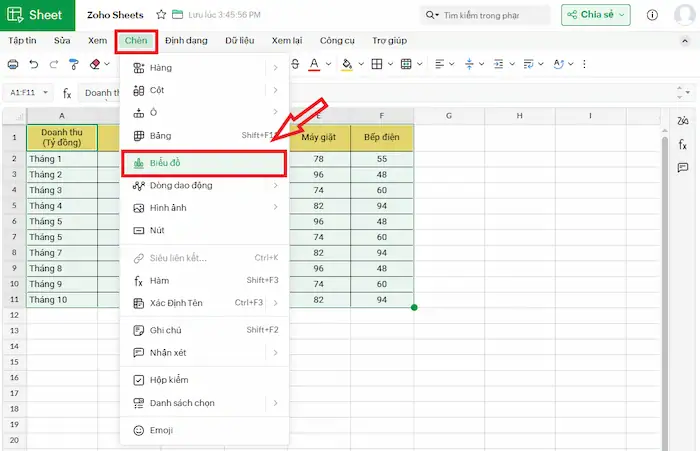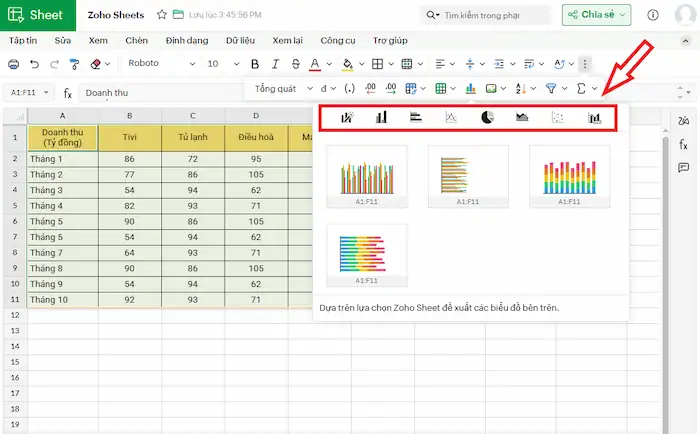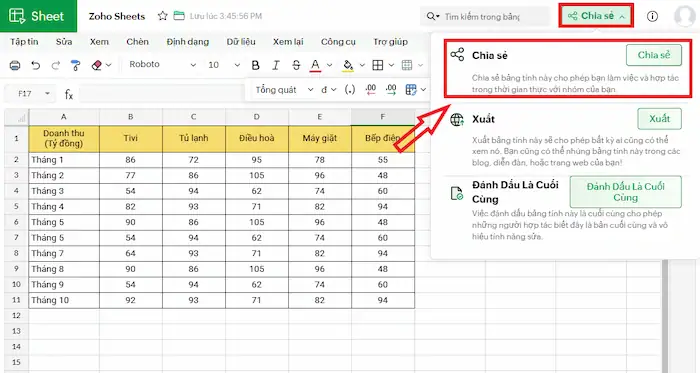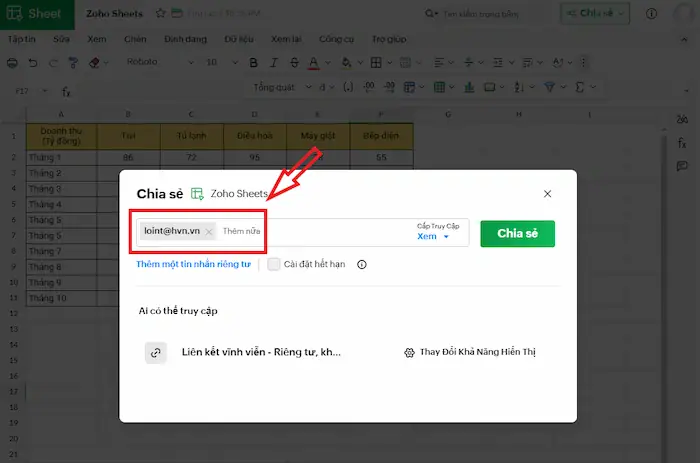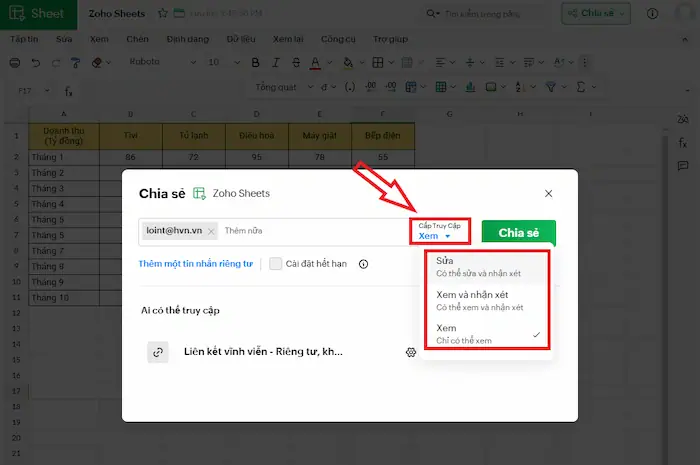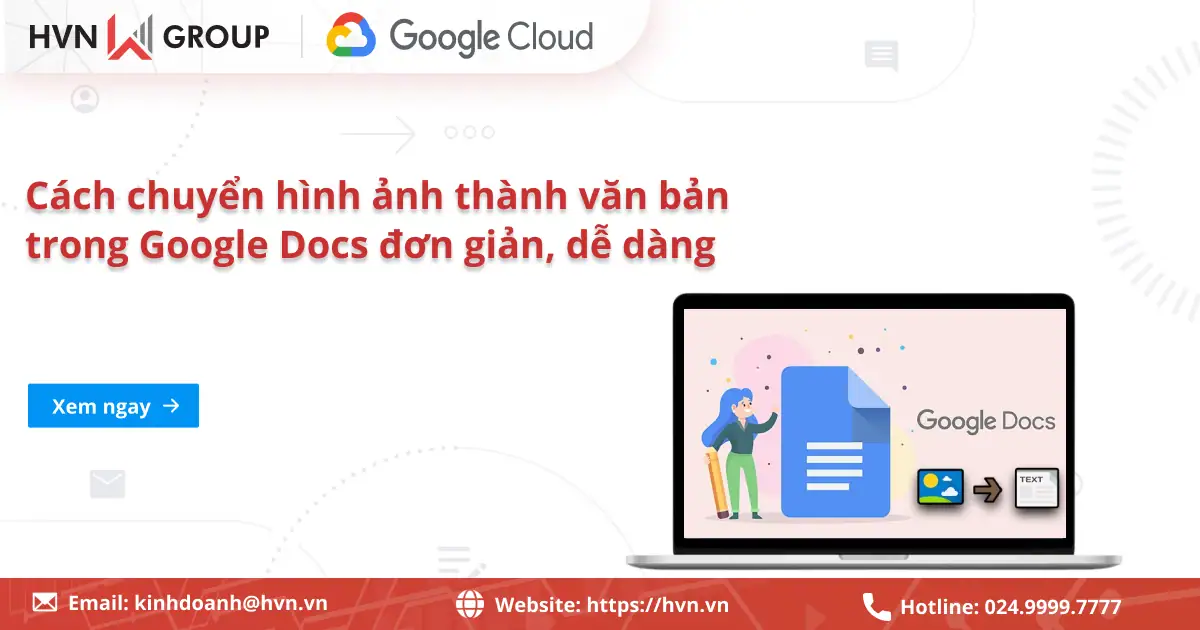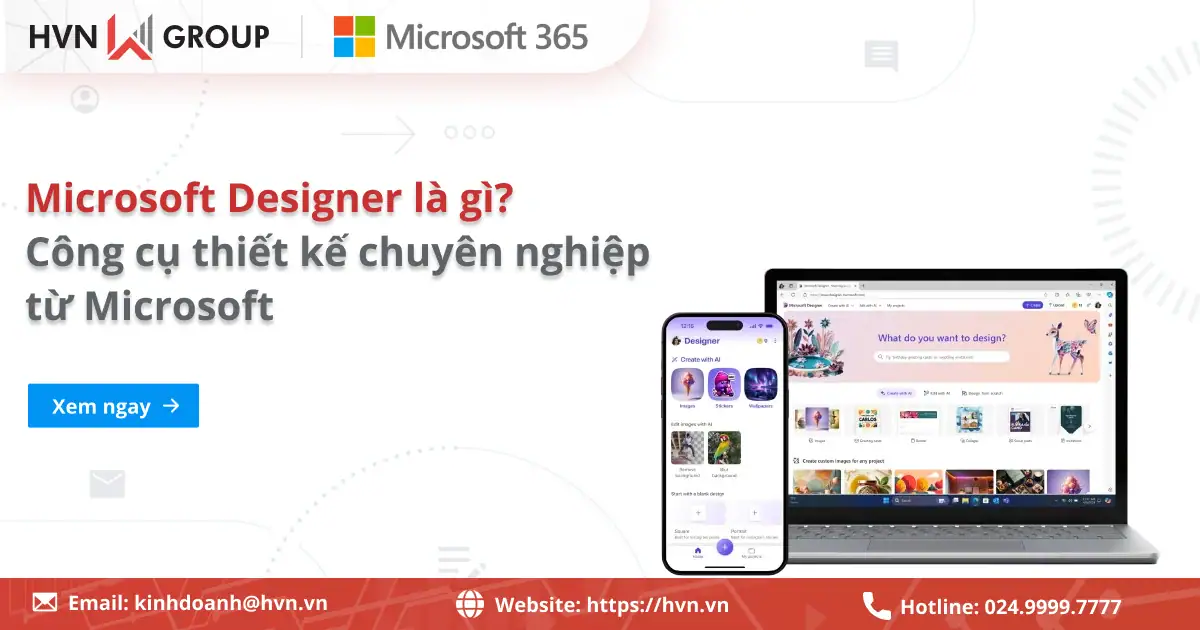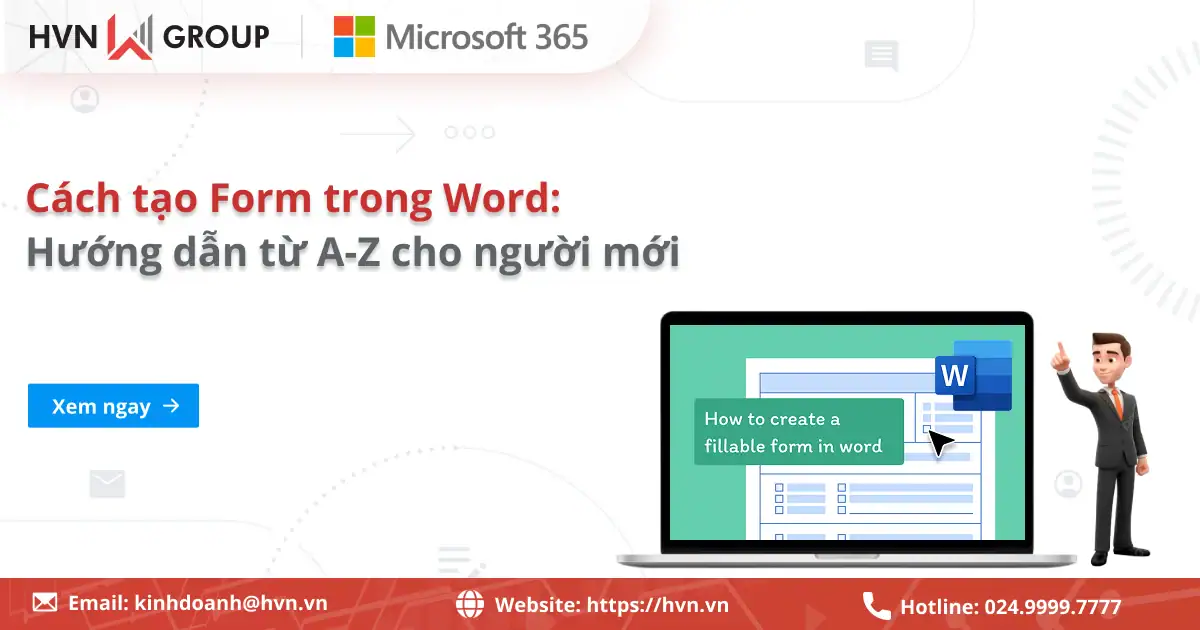Bạn đang tìm kiếm một công cụ bảng tính mạnh mẽ, có thể thay thế các phần mềm truyền thống như Microsoft Excel? Vậy thì không thể bỏ qua Zoho Sheets – một ứng dụng bảng tính trực tuyến, được thiết kế để tối ưu hóa quy trình làm việc và tăng cường khả năng cộng tác cho các đội nhóm. Bài viết sẽ là tất tần tật những thông tin tổng quan để bạn có thể hiểu rõ Zoho Sheets là gì, tính năng, ưu điểm, cũng như cách sử dụng công cụ này một cách hiệu quả nhất.
Zoho Sheets là gì?
Zoho Sheets là một ứng dụng bảng tính trực tuyến hoạt động trên nền tảng đám mây, được phát triển bởi Zoho Corporation. Công cụ này là một phần của bộ ứng dụng văn phòng Zoho Office Suite, bao gồm Zoho Writer (trình xử lý văn bản), Zoho Sheets (ứng dụng bảng tính) và Zoho Show (phần mềm trình chiếu).
Zoho Sheets được thiết kế để cung cấp một giải pháp mạnh mẽ và linh hoạt cho việc tạo, chỉnh sửa, chia sẻ và phân tích dữ liệu, đặc biệt là trong môi trường làm việc nhóm. Điểm nổi bật là công cụ này có thể tương thích với nhiều định dạng tệp tin phổ biến như Microsoft Excel (.xlsx), .ods, .csv và .tsv, cho phép người dùng dễ dàng chuyển đổi và làm việc với các tài liệu hiện có.
Các tính năng nổi bật của Zoho Sheets
Zoho Sheets không đơn thuần chỉ là một công cụ bảng tính, mà còn tích hợp nhiều tính năng mạnh mẽ để tối ưu hóa hiệu suất và khả năng cộng tác. Dưới đây là các tính năng nổi bật của Zoho Sheets chắc chắn bạn không thể bỏ qua:
Cộng tác & làm việc theo thời gian thực
Zoho Sheets cho phép nhiều người dùng cùng làm việc trên một bảng tính tại cùng một thời điểm. Người dùng có thể để lại nhận xét ở ô hoặc vùng ô cụ thể, đồng thời tạo cuộc thảo luận ngay trong bảng tính và gắn thẻ đồng nghiệp để đảm bảo họ nhận được thông báo.
Kiểm soát và quản lý dữ liệu
Zoho Sheets cung cấp các công cụ mạnh mẽ để bảo vệ và quản lý dữ liệu bảng tính một cách an toàn, hiệu quả:
- Khóa ô, vùng ô và trang tính: Người dùng có thể khóa các ô hoặc vùng ô quan trọng để tránh những chỉnh sửa không mong muốn từ các cộng tác viên.
- Lịch sử phiên bản: Zoho Sheets tự động sao lưu các phiên bản cũ của bảng tính, giúp người dùng dễ dàng xem lại và khôi phục các thay đổi bất cứ lúc nào.
- Phân quyền truy cập: Bạn có thể cấp các quyền truy cập khác nhau cho từng người dùng, từ chỉ đọc, đọc/ghi, đọc/nhận xét, cho đến đồng sở hữu và chỉnh sửa.
Phân tích dữ liệu mạnh mẽ
Ngoài các công cụ kiểm soát và quản lý dữ liệu, Zoho Sheets còn tích hợp nhiều tính năng thông minh để giúp bạn hiểu rõ hơn về dữ liệu của mình:
- Trợ lý AI Zia: Zoho Sheets tích hợp Zia, một trợ lý phân tích sử dụng trí tuệ nhân tạo. Zia có thể tự động tạo biểu đồ, Pivot Table và cung cấp các thông tin chuyên sâu từ dữ liệu chỉ với một cú nhấp chuột.
- Hàm và công thức đa dạng: Zoho Sheets cung cấp hơn 350 hàm được cài đặt sẵn, từ các phép tính cơ bản cho đến công thức phức tạp. Ngoài ra, người dùng còn có thể tạo các hàm tùy chỉnh của riêng mình.
- Dọn dẹp dữ liệu thông minh: Công cụ này giúp người dùng dễ dàng khắc phục các lỗi trong dữ liệu như giá trị bị trùng lặp, không nhất quán hoặc thiếu.
Tích hợp và tự động hóa
Zoho Sheets cũng có thể kết nối với nhiều ứng dụng khác để tự động hóa quy trình làm việc:
- Tích hợp với các ứng dụng khác: Zoho Sheets có thể tích hợp với các ứng dụng khác trong hệ sinh thái Zoho như Zoho CRM, Zoho Forms, và các ứng dụng của bên thứ ba. Điều này giúp tự động hóa quy trình làm việc và tạo ra một luồng dữ liệu thống nhất, giúp bạn tiết kiệm thời gian và giảm thiểu lỗi nhập liệu thủ công.
- Macro và hàm tùy chỉnh: Hỗ trợ ghi lại các thao tác xử lý lặp lại hoặc sử dụng mã VBA để tạo các chuỗi thao tác nâng cao, giúp tự động hóa quy trình làm việc, đồng thời tăng cường hiệu suất và sự tập trung tối ưu cho người dùng với các công việc đòi hỏi tư duy chiến lược hơn.
Truy cập thông tin tức thì
Zoho Sheets hoạt động trên trình duyệt web, đồng thời có ứng dụng di động dành cho cả Android và iOS, cho phép người dùng có thể mở và làm việc với bảng tính của mình từ bất kỳ đâu. Sự kết hợp giữa phiên bản web và ứng dụng di động giúp Zoho Sheets trở thành một công cụ linh hoạt, phù hợp với mọi môi trường làm việc, từ văn phòng cố định, khi đang di chuyển, cho đến làm việc từ xa.
Ưu điểm và nhược điểm của Zoho Sheets
Zoho Sheets là một công cụ bảng tính trực tuyến mạnh mẽ và linh hoạt, mang lại nhiều lợi ích cho người dùng cá nhân và doanh nghiệp. Tuy nhiên, tương tự như bất kỳ công cụ nào khác, Zoho Sheets cũng có những ưu và nhược điểm riêng. Dưới đây là các phân tích chi tiết bạn cần nắm rõ:
Ưu điểm của Zoho Sheets
Với thiết kế trực quan, Zoho Sheets sở hữu nhiều ưu điểm nổi bật mà bạn không thể bỏ lỡ:
- Khả năng cộng tác tuyệt vời: Zoho Sheets cho phép nhiều người dùng cùng làm việc trên một tài liệu trong thời gian thực với các tính năng như nhận xét trên ô, trò chuyện trong ứng dụng và gắn thẻ đồng nghiệp. Điều này giúp các nhóm làm việc hiệu quả hơn, đặc biệt khi trao đổi và làm việc từ xa.
- Tích hợp sâu với hệ sinh thái Zoho: Nếu bạn đang sử dụng các ứng dụng Zoho khác như Zoho CRM, Zoho Forms hay Zoho Analytics, việc tích hợp dữ liệu với Zoho Sheets cũng vô cùng dễ dàng. Từ đó, tạo ra một luồng dữ liệu thống nhất, giúp tự động hóa quy trình và giảm thiểu việc nhập liệu thủ công.
- Trợ lý AI Zia thông minh: Zia là một tính năng AI độc đáo, có thể tạo biểu đồ, Pivot Table và đưa ra các thông tin chuyên sâu chỉ với vài cú nhấp chuột, giúp người dùng tiết kiệm thời gian và đưa ra quyết định nhanh chóng hơn.
- Truy cập đa nền tảng: Zoho Sheets hoạt động mượt mà trên trình duyệt web và cả các ứng dụng di động iOS và Android. Nhờ đó, bạn có thể làm việc mọi lúc, mọi nơi và truy cập vào các tệp của mình ngay cả khi không có kết nối Internet.
- Giá cả hợp lý: So với một số đối thủ cạnh tranh, các gói dịch vụ của Zoho Sheets thường có mức giá cạnh tranh hơn, đặc biệt phù hợp với các doanh nghiệp nhỏ và vừa muốn tối ưu chi phí.
Nhược điểm của Zoho Sheets
Bên cạnh ưu điểm, thì Zoho Sheets cũng còn một số hạn chế mà bạn cần lưu ý như sau:
- Hạn chế với các bảng tính cực lớn: Mặc dù mạnh mẽ, Zoho Sheets có thể gặp khó khăn hoặc chậm hơn khi xử lý các bảng tính có dung lượng cực lớn với hàng trăm nghìn dòng dữ liệu và nhiều công thức phức tạp.
- Giao diện có thể chưa quen thuộc: Đối với những người đã quen sử dụng các ứng dụng bảng tính truyền thống như Microsoft Excel hay Google Sheets, giao diện và cách sắp xếp tính năng của Zoho Sheets có thể cần một chút thời gian để làm quen.
- Hỗ trợ VBA còn giới hạn: Zoho Sheets có hỗ trợ Macro, nhưng ngôn ngữ lập trình chính là Deluge Script, không phải VBA như trong Microsoft Excel. Mặc dù Deluge dễ học, nhưng những người đã quen với VBA có thể gặp chút khó khăn khi chuyển đổi.
- Cộng đồng người dùng chưa lớn bằng các đối thủ: So với Microsoft Excel hay Google Sheets, cộng đồng người dùng của Zoho Sheets còn nhỏ. Điều này có thể khiến việc tìm kiếm các hướng dẫn, mẹo vặt hoặc sự hỗ trợ từ cộng đồng trở nên khó khăn hơn.
Tóm lại, Zoho Sheets là một lựa chọn tuyệt vời cho các nhóm làm việc cộng tác và các doanh nghiệp nhỏ. Tuy nhiên, với các chuyên gia dữ liệu cần xử lý các bảng tính khổng lồ hoặc những người đã quá quen thuộc với Microsoft Excel hay Google Sheets, thì ứng dụng có thể còn hạn chế.
Tại sao nên sử dụng Zoho Sheets?
Sử dụng Zoho Sheets mang lại nhiều lợi ích đáng kể, đặc biệt là cho các cá nhân và doanh nghiệp muốn tối ưu hóa quy trình làm việc. Dưới đây là những lý do chính mà bạn nên cân nhắc sử dụng công cụ này:
Được thiết kế để làm việc nhóm
Với Zoho Sheets, việc hợp tác trở nên vô cùng dễ dàng và hiệu quả. Bạn có thể cùng lúc làm việc trên một bảng tính với nhiều đồng nghiệp, theo dõi các thay đổi theo thời gian thực và để lại nhận xét trên từng ô cụ thể. Tính năng trò chuyện tích hợp ngay trong tài liệu cũng giúp cả nhóm trao đổi thông tin nhanh chóng mà không cần chuyển sang ứng dụng khác.
Nắm quyền kiểm soát tập tin
Zoho Sheets cung cấp các công cụ mạnh mẽ để bạn quản lý và bảo mật dữ liệu. Bạn có thể phân quyền truy cập cho từng người dùng, từ chỉ xem, nhận xét cho đến chỉnh sửa. Ngoài ra, bạn có thể khóa các ô, vùng ô hoặc cả trang tính để bảo vệ dữ liệu quan trọng, tránh những chỉnh sửa không mong muốn. Mọi thay đổi đều được ghi lại trong lịch sử phiên bản, cho phép bạn dễ dàng khôi phục dữ liệu về trạng thái trước đó.
Nhận thông tin tức thì từ Zia
Zia là trợ lý phân tích dữ liệu sử dụng trí tuệ nhân tạo (AI) tích hợp sẵn trong Zoho Sheets. Thay vì phải tự tạo các biểu đồ hay Pivot Table phức tạp, Zia có thể tự động phân tích dữ liệu và đưa ra các biểu đồ, bảng tổng hợp cùng thông tin chuyên sâu chỉ trong vài giây. Tính năng này đặc biệt hữu ích khi bạn cần đưa ra quyết định nhanh chóng dựa trên dữ liệu.
Đảm bảo dữ liệu không chứa lỗi
Zoho Sheets giúp bạn duy trì tính toàn vẹn của dữ liệu với các công cụ dọn dẹp thông minh. Ứng dụng có thể tự động phát hiện và loại bỏ các dữ liệu trùng lặp, sửa các lỗi không nhất quán và điền vào những ô trống, đảm bảo dữ liệu của bạn luôn sạch sẽ và chính xác cho mọi mục đích phân tích.
Theo dõi dữ liệu trực quan
Với Zoho Sheets, bạn có thể dễ dàng chuyển đổi dữ liệu thô thành các biểu đồ và đồ thị trực quan, dễ hiểu. Ứng dụng cung cấp nhiều loại biểu đồ và tùy chọn định dạng, giúp bạn minh họa dữ liệu một cách sinh động. Bạn cũng có thể tạo Pivot Table để tổng hợp và phân tích dữ liệu phức tạp một cách nhanh chóng.
Tiết kiệm chi phí
Zoho Sheets là một phần của hệ sinh thái Zoho với nhiều gói dịch vụ linh hoạt, mức giá cũng được đánh giá là cạnh tranh hơn so với đối thủ. Điều này giúp các doanh nghiệp, đặc biệt là doanh nghiệp nhỏ và vừa, có thể tiếp cận một công cụ bảng tính mạnh mẽ với chi phí hợp lý.
Zoho Sheets phù hợp với những ai?
Zoho Sheets là giải pháp tối ưu cho nhiều đối tượng người dùng, từ các cá nhân cho đến các tổ chức lớn. Dưới đây là những nhóm đối tượng chính có thể tận dụng tối đa sức mạnh của công cụ:
Doanh nghiệp SMEs
Các doanh nghiệp SMEs thường cần một công cụ bảng tính mạnh mẽ nhưng không quá phức tạp, chi phí hợp lý và khả năng làm việc nhóm cao. Zoho Sheets đáp ứng tất cả những yêu cầu đó, giúp họ quản lý tài chính, theo dõi dự án, lập kế hoạch kinh doanh và phân tích dữ liệu một cách hiệu quả mà không cần đầu tư lớn.
Các nhóm làm việc
Tính năng cộng tác theo thời gian thực của Zoho Sheets rất lý tưởng cho các nhóm làm việc từ xa hoặc các đội dự án. Các thành viên có thể cùng chỉnh sửa, nhận xét và trao đổi trực tiếp trên một bảng tính, loại bỏ sự rắc rối của việc gửi email qua lại với nhiều phiên bản tài liệu khác nhau.
Các nhà phân tích dữ liệu
Với các tính năng như trợ lý AI Zia, các hàm và công thức đa dạng, cùng khả năng tạo biểu đồ và Pivot Table, Zoho Sheets là một công cụ hữu ích cho các nhà phân tích dữ liệu. Mặc dù không chuyên sâu bằng các phần mềm phân tích dữ liệu chuyên dụng, nhưng nó vẫn đủ mạnh mẽ để xử lý và trực quan hóa dữ liệu ở mức độ cơ bản và trung bình.
Giáo viên & học sinh
Trong môi trường giáo dục, Zoho Sheets có thể được sử dụng để tạo và quản lý bảng điểm, lập kế hoạch bài giảng, hoặc làm các bài tập nhóm. Học sinh có thể dễ dàng cộng tác với nhau trong các dự án học tập, trong khi giáo viên có thể theo dõi tiến độ công việc của từng thành viên.
Người dùng cá nhân
Đối với những người dùng cá nhân muốn quản lý ngân sách, theo dõi các khoản chi tiêu, hoặc lập kế hoạch cá nhân, Zoho Sheets cung cấp một giải pháp miễn phí và dễ sử dụng. Với khả năng truy cập trên trình duyệt web và ứng dụng di động, người dùng có thể quản lý dữ liệu cá nhân mọi lúc, mọi nơi.
So sánh Zoho Sheets với Google Sheets và Microsoft Excel
Khi lựa chọn một công cụ bảng tính, bạn sẽ có nhiều lựa chọn. Trong đó, ba cái tên nổi bật nhất phải kể đến Zoho Sheets, Google Sheets và Microsoft Excel. Mỗi công cụ đều có những ưu điểm, nhược điểm, và phù hợp với từng nhu cầu sử dụng riêng. Dưới đây là bảng so sánh chi tiết giúp bạn có cái nhìn tổng quan và chi tiết hơn về từng ứng dụng:
| Tiêu chí | Zoho Sheets | Google Sheets | Microsoft Excel |
| Giao diện | Giao diện trực quan, khá quen thuộc với người dùng Excel | Tối giản, trực quan, dễ sử dụng cho người mới | Giao diện quen thuộc, nhiều tính năng, có thể gây choáng ngợp với người mới bắt đầu |
| Môi trường
hoạt động |
– Trình duyệt web
– Ứng dụng di động |
– Trình duyệt web
– Ứng dụng di động |
– Phần mềm desktop mạnh mẽ
– Excel Online |
| Khả năng cộng tác | Mạnh mẽ. Cho phép nhiều người chỉnh sửa theo thời gian thực, có nhận xét ở cấp độ ô/vùng, gắn thẻ đồng nghiệp | Mạnh mẽ. Là một trong những công cụ tiên phong hỗ trợ cộng tác theo thời gian thực. | Tốt. Tính năng cộng tác được hỗ trợ trên phiên bản Online, nhưng trải nghiệm có thể không liền mạch bằng Zoho Sheets và Google Sheets |
| Phân tích dữ liệu | Trợ lý AI Zia có thể tự động tạo biểu đồ và Pivot Table. Hỗ trợ hơn 350 hàm. | Gemini AI hỗ trợ phân tích dữ liệu + các hàm tính và công thức đa dạng. | Công cụ mạnh mẽ, có thể xử lý dữ liệu lớn với hàng ngàn hàm, công cụ phân tích và Macro VBA |
| Tích hợp ứng dụng | Tích hợp sâu với hệ sinh thái Zoho (Zoho CRM, Zoho Forms, Zoho Analytics và các ứng dụng Zoho khác) | Tích hợp mạnh mẽ với hệ sinh thái Google Workspace (Google Docs, Google Slides, Drive, Forms, và các dịch vụ của Google khác) | Tích hợp với hệ sinh thái Microsoft 365 (Word, PowerPoint, OneDrive) |
| Khả năng tùy chỉnh & Macro | – Sử dụng ngôn ngữ Deluge Script của Zoho
– Hỗ trợ ghi Macro cơ bản |
– Sử dụng Google Apps Script
– Hỗ trợ ghi Macro |
Tốt nhất. Sử dụng ngôn ngữ VBA mạnh mẽ, có khả năng tùy chỉnh và tự động hóa gần như mọi tác vụ |
| Đối tượng
người dùng |
Doanh nghiệp vừa và nhỏ, các đội nhóm cần một công cụ cộng tác mạnh mẽ, chi phí hợp lý và tích hợp tốt với hệ sinh thái Zoho | Các nhóm làm việc nhỏ, cá nhân, sinh viên, hoặc các công ty ưu tiên sự đơn giản và cộng tác nhanh chóng | Chuyên gia dữ liệu, kế toán, các công ty lớn cần xử lý dữ liệu khổng lồ và các tác vụ phân tích chuyên sâu |
| Chi phí | – Phiên bản miễn phí
– Phiên bản trả phí cạnh tranh, thường rẻ hơn các đối thủ |
– Phiên bản miễn phí
– Phiên bản trả phí tích hợp trong các gói Google Workspace |
– Phiên bản trực tuyến miễn phí
– Phiên bản trả phí (mua bản quyền Microsoft 365 hoặc Office) |
Tóm lại, việc lựa chọn Zoho Sheets, Microsoft Excel hay Google Sheets, điều này sẽ phụ thuộc vào nhu cầu và mục đích sử dụng của bạn:
- Microsoft Excel: Nếu bạn là một chuyên gia dữ liệu, kế toán, hoặc cần một công cụ mạnh mẽ nhất để xử lý dữ liệu lớn, thực hiện các phân tích phức tạp, và sử dụng các tính năng Macro VBA nâng cao, Excel sẽ là một lựa chọn hoàn hảo.
- Google Sheets: Nếu bạn chỉ cần một giải pháp bảng tính đơn giản, tập trung vào khả năng cộng tác theo thời gian thực và tích hợp tốt với các ứng dụng của Google, Google Sheets sẽ là giải pháp phù hợp.
- Zoho Sheets: Trường hợp bạn là một doanh nghiệp vừa và nhỏ, cần một công cụ bảng tính có sự cân bằng giữa khả năng cộng tác mạnh mẽ, phân tích dữ liệu thông minh (nhờ AI), và đặc biệt là muốn tích hợp liền mạch với hệ sinh thái Zoho với chi phí tối ưu, Zoho Sheets sẽ là một lựa chọn không thể bỏ qua.
Hướng dẫn đăng ký và sử dụng Zoho Sheets cơ bản
Dưới đây là hướng dẫn cơ bản, từ việc tạo bảng tính, định dạng, cho đến phân tích và chia sẻ dữ liệu với đồng nghiệp, giúp bạn làm quen và sử dụng công cụ này một cách hiệu quả.
Đăng ký tài khoản Zoho Sheets
Zoho Sheets là một phần của bộ ứng dụng văn phòng Zoho Office Suite. Vì vậy, khi bạn tạo tài khoản Zoho, bạn sẽ có quyền truy cập vào Zoho Sheets và các ứng dụng khác như Zoho Writer, Zoho Show. Dưới đây là các bước cụ thể để bạn có thể đăng ký và sử dụng tài khoản Zoho Sheets miễn phí:
– Bước 1: Mở trình duyệt và truy cập trang chủ của Zoho: https://www.zoho.com/.
– Bước 2: Trên thanh điều hướng, tìm mục Products (Sản phẩm) >> chọn Apps (Ứng dụng) và chọn Zoho Sheets. Khi đó, bạn sẽ được đưa đến trang giới thiệu về Zoho Sheets.
– Bước 3: Nhấp vào nút Sign Up (Đăng ký) hoặc Try for Free (Dùng thử miễn phí). Bạn sẽ được chuyển tiếp đến trang đăng ký chung của Zoho.
– Bước 4: Nhập đầy đủ thông tin để đăng ký tài khoản:
- Điền tên và email: Nhập đầy đủ họ tên, địa chỉ email và mật khẩu bạn muốn sử dụng cho tài khoản Zoho.
- Đăng ký bằng Google/Microsoft: Để nhanh hơn, bạn có thể chọn đăng ký bằng tài khoản Google hoặc Microsoft có sẵn của mình.
- Xác nhận email: Zoho sẽ gửi một email xác nhận đến địa chỉ bạn đã đăng ký. Bạn cần mở email đó và nhấp vào liên kết xác nhận để hoàn tất việc đăng ký.
Sau khi hoàn tất các bước trên, bạn đã có một tài khoản Zoho và có thể bắt đầu sử dụng Zoho Sheets dễ dàng. Để tối ưu hóa hiệu quả công việc và nhận được sự tư vấn chuyên sâu từ đội ngũ chuyên gia, hãy liên hệ HVN Group ngay hôm nay để đăng ký các gói dịch vụ Zoho phù hợp nhất với doanh nghiệp của bạn.
Tạo bảng tính mới
Để bắt đầu sử dụng, bạn cần tạo một bảng tính mới. Đơn giản, chỉ với 03 bước sau:
– Bước 1: Truy cập vào tài khoản Zoho của bạn và mở Zoho Sheets.
– Bước 2: Nhấp vào biểu tượng + New Spreadsheet (+ Bảng tính mới) ở góc trên bên phải.
– Bước 3: Ngay lập tức, bạn sẽ được chuyển sang giao diện bảng tính (sheet) mới. Hãy đặt tên cho bảng tính để tiện cho việc quản lý sau này.
Nhập dữ liệu
Sau khi tạo bảng tính, bạn có thể bắt đầu nhập dữ liệu với các cách sau:
- Nhập thủ công: Bạn chỉ cần nhấp vào ô mình muốn và nhập dữ liệu trực tiếp.
- Nhập từ tệp tin: Zoho Sheets cho phép bạn nhập dữ liệu từ các định dạng tệp phổ biến như Excel, CSV, ODS.
- Dán dữ liệu: Bạn cũng có thể sao chép và dán dữ liệu từ các nguồn khác vào bảng tính.
Định dạng bảng tính
Để định dạng bảng tính trong Zoho Sheets, bạn có thể thao tác đơn giản như sau:
- Định dạng văn bản: Chọn ô hoặc vùng ô bạn muốn định dạng. Sau đó, sử dụng thanh công cụ phía trên để thay đổi phông chữ, cỡ chữ, in đậm, in nghiêng, gạch chân, căn lề, màu chữ và màu nền.
- Định dạng số: Nhấp chuột phải vào ô hoặc vùng ô, chọn Format Cells (Định dạng ô) để chọn định dạng tiền tệ, ngày tháng, phần trăm hoặc số thập phân.
- Tạo bảng: Chọn vùng dữ liệu, sau đó chọn Format as Table (Định dạng dưới dạng Bảng) để áp dụng các kiểu bảng có sẵn, giúp dữ liệu được tổ chức rõ ràng hơn.
Sử dụng các hàm cơ bản
Zoho Sheets cung cấp hơn 350 hàm. Để sử dụng, bạn bắt đầu bằng dấu = và tên hàm:
- Hàm SUM: Hàm tính dùng để cộng tổng các giá trị. Ví dụ: =SUM(B2:B11) để tính tổng doanh thu các ô từ B2 đến B11.
- Hàm AVERAGE: Hàm tính dùng để tính giá trị trung bình. Ví dụ: =AVERAGE(B2:B11) để tính trung bình các ô từ B2 đến B11.
- Hàm IF: Hàm tính đặt một điều kiện và trả về kết quả dựa trên điều kiện đó. Ví dụ: =IF(B2>70, “Đạt”, “Chưa đạt”) sẽ trả về “Đạt” nếu giá trị trong ô B2 lớn hơn 70, ngược lại sẽ trả về “Chưa đạt”.
- Hàm COUNT: Hàm tính dùng để đếm số ô có chứa giá trị số trong một phạm vi. Ví dụ: =COUNT(B2:B11) để đếm các ô chứa số, bỏ qua ô trống hoặc ô chứa văn bản trong phạm vi từ ô B2 đến ô B11.
Tạo biểu đồ
Việc tạo biểu đồ trong Zoho Sheets cũng rất đơn giản và trực quan. Bạn có thể biến dữ liệu thành hình ảnh một cách nhanh chóng để dễ dàng phân tích và trình bày:
– Bước 1: Chọn phạm vi hoặc vùng dữ liệu mà bạn muốn tạo biểu đồ.
– Bước 2: Trên thanh công cụ, nhấp vào Insert (Chèn) >> chọn Chart (Biểu đồ).
– Bước 3: Zoho Sheets sẽ tự động đề xuất một số loại biểu đồ phù hợp. Bạn có thể tùy chọn loại biểu đồ mà mình mong muốn, chẳng hạn như: biểu đồ cột, biểu đồ tròn, hoặc biểu đồ đường,…
– Bước 4: Tùy chỉnh tiêu đề, chú thích và màu sắc của biểu đồ trong bảng điều khiển bên phải.
Chia sẻ và cộng tác
Tính năng chia sẻ và cộng tác là một điểm cộng lớn của Zoho Sheets, giúp các nhóm làm việc hiệu quả và liền mạch. Dưới đây là hướng dẫn chi tiết cách bạn có thể tận dụng tính năng này:
– Bước 1: Nhấp vào nút Share (Chia sẻ) ở góc trên bên phải.
– Bước 2: Nhập địa chỉ email của người mà bạn muốn cộng tác.
– Bước 3: Cấp quyền truy cập cho họ, bao gồm Chỉ có thể xem, Có thể xem và nhận xét, và Có thể sửa và nhận xét.
– Bước 4: Ngoài ra, bạn cũng có thể để lại nhận xét trên một ô cụ thể bằng cách nhấp chuột phải và chọn Add Comment (Thêm nhận xét).
>>> Xem thêm: Zoho Cliq là gì
Câu hỏi thường gặp
1. Zoho Sheets có miễn phí không?
Có. Zoho Sheets cung cấp một phiên bản miễn phí. Phiên bản này bao gồm các tính năng cơ bản và cho phép người dùng lưu trữ một số lượng bảng tính nhất định. Tuy nhiên, nếu bạn cần các tính năng nâng cao hơn như tích hợp với các ứng dụng khác, phân tích dữ liệu chuyên sâu hay dung lượng lưu trữ lớn, bạn có thể cân nhắc các gói trả phí của Zoho Workplace.
2. Zoho Sheets có thể mở tệp Excel không?
Có. Zoho Sheets tương thích tốt với nhiều định dạng tệp phổ biến, bao gồm Microsoft Excel (.xlsx, .xls), CSV, ODS và TSV. Bạn có thể dễ dàng tải lên và làm việc với các tệp Excel hiện có của mình mà không gặp vấn đề về định dạng.
3. Dữ liệu của tôi có an toàn trên Zoho Sheets không?
Có. Zoho Sheets sử dụng các biện pháp bảo mật mạnh mẽ, bao gồm mã hóa dữ liệu cả khi truyền và khi lưu trữ, để bảo vệ thông tin của bạn. Ngoài ra, bạn có thể thiết lập các quyền truy cập và mật khẩu để đảm bảo chỉ những người được cấp phép mới có thể xem hoặc chỉnh sửa bảng tính.
4. Trợ lý AI Zia trong Zoho Sheets hoạt động như thế nào?
Zia là trợ lý AI tích hợp trong Zoho Sheets, giúp bạn phân tích dữ liệu một cách thông minh. Khi bạn chọn một vùng dữ liệu, Zia có thể tự động đề xuất và tạo các biểu đồ, Pivot Table và đưa ra các thông tin chuyên sâu. Bạn không cần phải tự tạo công thức hay biểu đồ, chỉ cần một vài cú nhấp chuột là Zia sẽ làm phần còn lại.
5. Zoho Sheets có hỗ trợ Macro không?
Có. Zoho Sheets hỗ trợ Macro để tự động hóa các tác vụ lặp lại. Bạn có thể sử dụng tính năng ghi Macro có sẵn để ghi lại các thao tác, hoặc viết các hàm tùy chỉnh bằng ngôn ngữ lập trình Deluge Script của Zoho để thực hiện các tác vụ phức tạp hơn.
Lời kết
Bài viết là những chia sẻ tổng quan về Zoho Sheets là gì, tính năng, ưu điểm, và cách sử dụng công cụ bảng tính “hiệu quả” cho công việc công tác. Với các tính năng nổi bật như khả năng làm việc nhóm theo thời gian thực, trợ lý AI Zia thông minh và khả năng tích hợp mạnh mẽ, Zoho Sheets là lựa chọn lý tưởng cho các doanh nghiệp, đội nhóm, và cả người dùng cá nhân muốn tối ưu hóa quy trình làm việc và đưa ra các quyết định dựa trên dữ liệu một cách hiệu quả.
Dù bạn đang tìm kiếm một công cụ miễn phí để quản lý chi tiêu cá nhân hay một nền tảng chuyên nghiệp để phân tích dữ liệu kinh doanh, Zoho Sheets đều có thể đáp ứng tốt nhu cầu của bạn. Để cập nhật bảng giá, cũng như tư vấn chi tiết hơn về Zoho Sheets, bạn hoàn toàn có thể liên hệ với HVN Group qua các kênh liên lạc phía dưới để được hỗ trợ tốt nhất.
Fanpage: HVN Group – Hệ sinh thái kiến tạo 4.0
Hotline: 024.9999.7777